Bootloaderin avaaminen LG G7 ThinQ -laitteessa [virallinen menetelmä]
Avaa Käynnistyslatain / / August 05, 2021
G7 + ThinQ on viime vuoden lippulaivan seuraaja LG G6-älypuhelin. Kuten tiedämme, LG vaikeuttaa Bootloaderin avaamista ilman LG: n kehittäjäsivuston tukea. Äskettäin LG on lisännyt LG G7 ThinQ: n käynnistyslataimen lukituksen luetteloon. Siksi, jos olet joku, joka haluaa juurruttaa tai salata mukautetun ROM-levyn tai ytimen, on sinun aikaasi. Nyt voit avata käynnistyslataimen LG G7 ThinQ: lla. Kyllä, käynnistyslataimen lukituksen avaaminen LMG710: ssä on virallista. Tässä oppaassa opastamme sinua käynnistyslataimen avaamisesta LG G7 ThinQ -versiossa.
Nyt voit avata käynnistyslataimen helposti seuraamalla tätä yksinkertaista opasta. Vaikka sinun pitäisi tietää, että käynnistyslataimen lukituksen avaaminen mitätöi laitteen takuun. Joten jos aiot avata käynnistyslataimen lukituksen LG G7 ThinQ -laitteessa, on aina parempi odottaa, kunnes takuu päättyy. Jos olet avannut käynnistyslataimen, voit aina lukita käynnistyslataajan laitteellesi milloin tahansa.
Tämä toimii vain LG G7 ThinQ LMG710 -puhelimessa. Älä kokeile tätä millään muulla mallilla tai laitteella. Alla on täydellinen opas käynnistyslataimen avaamiseen LG G7 ThinQ -laitteessa. Noudata tätä menettelyä huolellisesti. Se on jonkin verran mukana oleva prosessi, mutta suurin osa prosessista on yksinkertaistettu mahdollisimman paljon.
![Bootloaderin avaaminen LG G7 ThinQ -laitteessa [virallinen menetelmä]](/f/8c989e17ffe0b0d304a4d7feecfe07be.jpg)
Sisällysluettelo
-
1 Mikä on käynnistyslataimen lukituksen avaaminen?
- 1.1 Vaatimukset:
- 1.2 Vaaditut tiedostot tietokoneellasi:
- 2 Vaiheet LG G7 ThinQ: n käynnistyslataimen avaamiseksi
Mikä on Bootloader Lukituksen avaaminen?
Bootloader on koodi, joka toimii, kun käynnistämme laitteemme. Tämä koodi alustaa osan laitteistosta ja lataa sitten ytimen ja ramdisk-levyn ja käynnistää käynnistysprosessin. Joten tämä prosessi tunnetaan nimellä Bootloader. Sama käsite koskee kaikkia teknisiä asioita, kuten kannettavaa tietokonetta, PC: tä, älypuhelimia ja muita vastaavia laitteita. Jokainen Android-OEM-valmistaja lukitsee käynnistyslataimen, vaikka se on avoin lähdekoodi. Joten jos haluat kokeilla mitä tahansa CUSTOM-ROM-levyä, on mahdotonta ladata CUSTOM ROM -levyä ilman Unlock Bootloader -ohjelmaa. Joten valmistaja on päättänyt tehdä älypuhelimen lukitsemattomalla käynnistyslataimella mitätöi takuun. He haluavat sinun pysyvän varastossa ROM. Avaa Bootloader-ohjelmiston avulla voit juurruttaa Android-älypuhelimesi, Flash TWRP: n ja mukautetun ROM-levyn yksinkertaisella ja helpolla menetelmällä.
Takuu voi mitätöityä avaamalla käynnistyslataimen. Joten ota oma riski. Olemme osoitteessa GetDroidTips. Emme ole vastuussa puhelimesi muuraamisesta / vahingoittumisesta tämän ROM-levyn asentamisen jälkeen.
Vaatimukset:
- Käynnistyslataimen avaaminen LG G7 ThinQ (LMG710) -laitteessa edellyttää kannettavaa tietokonetta.
- Lataa LG G7 ThinQ riittävällä akun varaustasolla äkillisten sammumisten välttämiseksi prosessin aikana.
- Suosittelemme, että otat täydellisen varmuuskopion henkilökohtaisista tiedoistasi, sisäinen tallennustila mukaan lukien. Puhelin alustetaan, joten ole valmis siihen. Voit myös seurata meidän Android-varmuuskopio-opas samasta.
- Tarvitset USB-kaapelin liittääksesi puhelimesi tietokoneeseen.
Vaaditut tiedostot tietokoneellasi:
- Sinun täytyy ladata ADB ja Fastboot Tools tietokoneellesi ja pura se
- ladata LG USB -ohjaimet
Vaiheet LG G7 ThinQ: n käynnistyslataimen avaamiseksi
Vaihe 1 Ensinnäkin, ota käyttöön Kehittäjävaihtoehto
Vaihe 2 Ota kehittäjävaihtoehto käyttöön siirtymällä Asetuksiin -> Tietoja puhelimesta -> Napauta nyt koontilukua 7-8 kertaa, kunnes näet paahtoleivän "Kehittäjävaihtoehto käytössä ”.
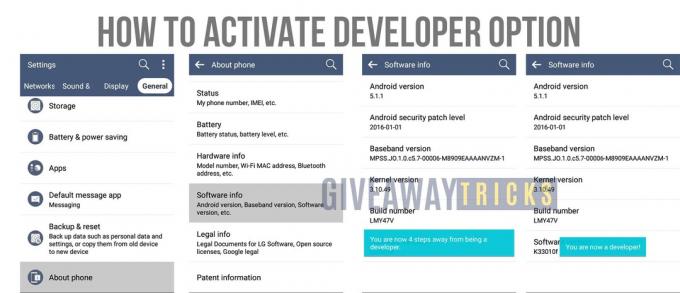
Vaihe 3 Nyt sinun on otettava käyttöön OEM Avaamenemällä Asetukset -> Kehittäjävaihtoehto ja Ota OEM-lukituksen käyttöön.
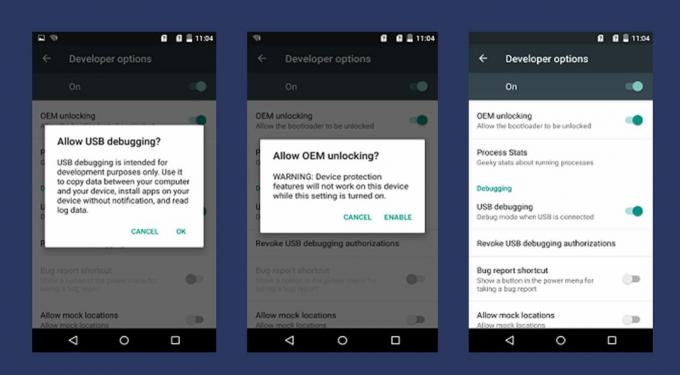
Vaihe 4 Lataa adb- ja pikakäynnistysohjain ja asenna / pura se tietokoneellesi.
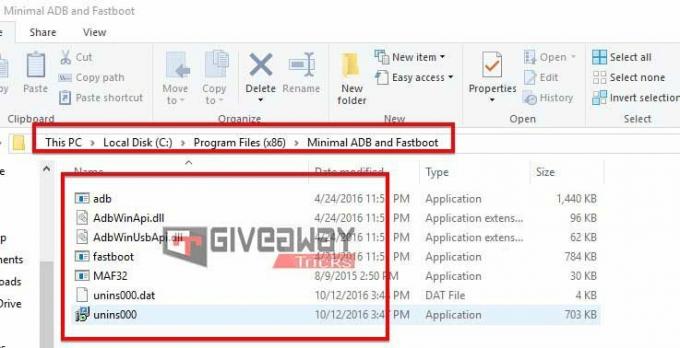
Vaihe 5 Kirjoita nyt muistiin laitteen IMEI-numero soittamalla * # 06 # (Varmista, että merkitset muistiin)
Vaihe 6 Sammuta puhelin, käynnistä puhelin nyt Bootloaderiin painamalla äänenvoimakkuuden lisäys + virtapainiketta samanaikaisesti. Nyt näet nopean käynnistys- / käynnistyslataimen
Vaihe 7 Siirry nyt kansioon, josta olet purkanut ADB ja Fastboot Tools
Vaihe 8 Liitä puhelin tietokoneeseen USB-kaapelilla ja avaa sitten komentokehoteikkuna painamalla Vaihto-näppäin + hiiren oikea napsautus.
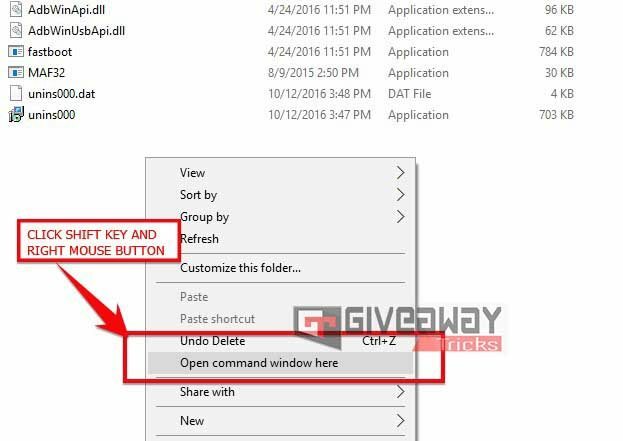
Vaihe 9 Muuta puhelimesi nyt käynnistyslataimeksi -> Sammuta älypuhelin - Pidä Virta ja äänenvoimakkuuden lisäys -painiketta painettuna - Näet Fastboot-tilan - tai muuten voit kirjoittaa komennon, jos laitteesi on ADB-tilassa. (puhelimen on kytkettävä virta ja liitettävä se tietokoneeseen USB-kaapelilla.)
adb uudelleenkäynnistää käynnistyslataimen
Vaihe 10 Jos käynnistät pikakäynnistyksen, kirjoita alla oleva komento CMD-näyttöön.
pikakäynnistyslaitteet
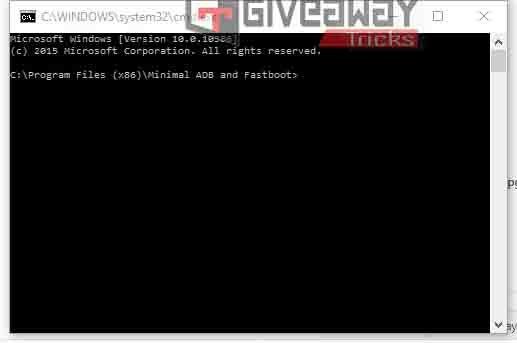
Vaihe 11 Tämä komento näyttää yhdistetyt laitteet. Jos puhelimesi sarjanumero näkyy, olet hyvä mennä ja voit jatkaa. Jos puhelinta EI ole luettelossa, tämä tarkoittaa, että ohjaimia tai kaapeleita ei ole asennettu oikein. jos haluat jatkaa, sinun on ensin korjattava ongelma.
Vaihe 12 Jos yllä oleva komento on tunnistanut puhelimen, avaa käynnistyslataimen lukitus. Muista, että tämä vaihe pyyhkii kaiken pois puhelimesta. Ota varmuuskopio. Kirjoita komentoikkunaan
fastboot OEM-laitetunnus
Vaihe 13 Tämä pikakäynnistyskomento palauttaa merkkijonon. Tämä on laitetunnus, jota tarvitaan ainutlaatuisen lukituksen avaimen luomiseen.
| Esimerkki laitetunnuksesta (PC-käyttäjä) $ fastboot oem device-id (käynnistyslatain) (käynnistyslatain) Laitetunnus (käynnistyslatain) CD58B679A38D6B613ED518F37A05E013 (käynnistyslatain) F93190BD558261DBBC5584E8EF8789B1 (käynnistyslatain) |
Vaihe 14 Lukituksen avaimen luominen edellyttää, että liität kaksi ulostuloriviä yhdeksi jatkuvaksi merkkijonoksi ilman ((bootloader)) - tai välilyöntejä. Yllä olevassa esimerkissä laitetunnus olisi:
CD58B679A38D6B613ED518F37A05E013F93190BD558261DBBC5584E8EF8789B1
Vaihe-15 Avaa nyt virallinen Unlock Bootloader -sivusto LG: ssä: Napsauta tätä avataksesi
Vaihe-16 Klikkaus Käynnistyslataimen lukituksen avaaminen tämän sivun alaosassa aloittaaksesi käynnistyslataimen lukituksen. Jos et ole kirjautunut tilillesi, pyydämme sinua kirjautumaan sisään.
Vaihe 17 Jos et rekisteröitynyt sähköpostiosoitteellesi.
Vaihe 18 Rekisteröinnin jälkeen napsauta uudelleen Käynnistä lukituksen avauspainiketta.

Vaihe-19 Nyt sinulla on näyttö, jolla voit kirjoittaa IMEI-numerosi, nimen ja laitetunnuksen. Kirjoita nyt muistiin merkittävä IMEI-numero.
Vaihe 20 Liitä laitetunnus (jatkuva merkkijono, jonka loit vaiheessa 14) LG: n Unlock Bootloader -sivustoon.
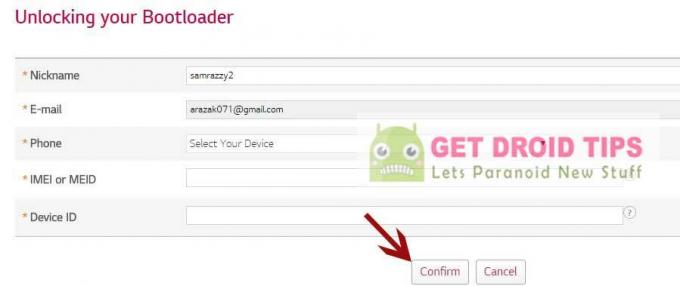
Vaihe 21 Klikkaus Vahvistaa. Jos IMEI-numero ja laitetunnus ovat kelvolliset, käynnistyslataimen lukituksen avain lähetetään sähköpostiisi.
Vaihe 22 Avaa nyt sähköposti ja tarkista LG-kehittäjän lähettämät sähköpostit.
Vaihe 23 Sähköpostistasi löydät liitteen, jossa on unlock.bin, lataa ja siirrä unlock.bin-liite ADB- ja Fastboot-kansioihin
Vaihe 24 Kirjoita komento komentoikkunaan.
Vaihe 25 Kun puhelin on edelleen Fastboot-tilassa / Bootloader, kirjoita alla oleva komento ("unlock.bin" on sähköpostin käynnistyslataimen lukituksen avain.)
pikakäynnistys salama avaa unlock.bin
Vaihe-26 Olet avannut LG G7 ThinQ -variantin käynnistyslataimen.
Vaihe 27 Käynnistä puhelin uudelleen kirjoittamalla komentoikkunaan "fastboot reboot".
Vaihe 28 Tarkista sitten, onko laitteesi avannut käynnistyslataimen, kytke puhelin puhelimeen tietokoneeseen USB-kaapelilla ja kirjoitaadb uudelleenkäynnistää käynnistyslataimen”ADB-komentoikkunassa.
Vaihe-29 Puhelimesi käynnistyy uudelleen pikakäynnistystilaan. Voit tarkistaa, onko laitteen lukituksen avaaminen onnistuneesti, voit tarkistaa kirjoittamalla alla olevan komennon ja varmistamalla, että vastaus on "lukittu: kyllä"
pikakäynnistys getvar avattu
Vaihe 30 Käynnistä puhelimesi uudestaan kirjoittamalla seuraava komento
fastboot reboot-bootloader
Napsauta Enter ja nyt olet avannut käynnistyslataimen LG G7 ThinQ -laitteessa
Joten, sinä menet. Nyt osaat avata käynnistyslataimen LG G7 ThinQ -laitteessa.
Seuraa GetDroidTips kaikki tärkeät oppaat ja tiedot käynnistyslataimen lukituksen avaamisesta.
Olen teknisen sisällön kirjoittaja ja kokopäiväinen bloggaaja. Koska rakastan Androidia ja Googlen laitetta, aloitin urani kirjoittamalla Android-käyttöjärjestelmälle ja niiden ominaisuuksille. Tämä sai minut aloittamaan "GetDroidTips". Olen suorittanut kauppatieteiden maisterin tutkinnon Mangaloren yliopistossa Karnatakassa.
![Bootloaderin avaaminen LG G7 ThinQ -laitteessa [virallinen menetelmä]](/uploads/acceptor/source/93/a9de3cd6-c029-40db-ae9a-5af22db16c6e_200x200__1_.png)


